各种虚拟光驱软件及其镜像格式的说明
ISO等光盘镜像简介及虚拟光驱软件DAEMON Tools的使用图解

ISO等光盘镜像简介及虚拟光驱软件DAEMON Tools的使用图解1. 什么是光盘镜像文件所谓光盘镜像文件其实和*.rar、*.zip等压缩包类似,它将一系列文件按照一定的格式制作成单一的文件,以方便用户使用和传播,这是广义上的镜像文件。
镜像文件有的可引导,有的不需要引导信息。
比如,自己收集的一些书籍、音乐,想把它们汇集成一个文件,又不想直接压缩(压缩后,只有解压缩才能查看),这个时候直接做成镜像文件比如合适,用的时候直接用虚拟光驱软件加载就能查看了。
再如,一些有引导信息的,操作系统光盘镜像、游戏光盘镜像等等。
本文所要重点谋的 *.iso 文件其实就是光盘的镜像文件,刻录软件可以直接把ISO文件刻录成可安装的系统光盘,ISO文件一般以iso为扩展名,其文件格式为iso9660。
镜像文件格式不止一种,常见的镜像文件格式主要有 .iso、.bin、.nrg、.vcd、.cif、.fcd、.img、.ccd、.c2d、.dfi、.tao、.dao和.cue 等。
本文主要讲iso文件的使用方法,其他格式镜像文件的使用是类似的。
一般来说,镜像文件是不能直接使用的,要么你直接使用解压缩软件把它给解压了,可是,有的镜像文件格式又不能直接解压缩。
那该如何使用它呢?虚拟光驱软件就是我们想要的软件,其中以Daemon Tools使用最为广泛。
Daemon Tools是一款不错的虚拟光驱软件,利用它就可以直接将ISO文件虚拟为光盘文件使用。
2. DAEMON Tools准备及安装费话多了,言归正传。
首先,我们要下载安装DAEMON Tools,到其官网下载页面/downloads找到 DAEMON Tools Lite 版本,其他的版本是收费的,如图1,找到Lite版,下载:图1下载后,安装步骤这里就不多说了,安装后,查看关于... 可以看到DAEMON Tools Lite 的安装信息,图2所示:图2安装后,在电脑右下角“系统托盘(System Tray)”中我们看到一个蓝色光盘的图标,它就是DAEMON Tools Lite:图3一般情况下,DAEMON Tools一经安装,它就会自动建立一个“虚拟光驱”,在“我的电脑”里能看到它。
虚拟光驱介绍及使用

2.镜像文件 镜像文件其实就是一个独立的文件,和 其他文件不同,它是由多个文件通过刻录 软件或者镜像文件制作工具制作而成的。
以使用DAEMON Tools加载光盘镜像文件为例介绍使用方法: 第1步,在系统托盘中右键单击DAEMON Tools图标,然后依次单击“ 虚拟CD/DVD-ROM”→“设备0:[J:]无媒体”→“装载映像”命令。 第2步,打开“选择新的映像文件”对话框,找到并选中需要测试映 像文件,单击“打开”按钮。 第3步,DAEMON Tools装载光盘映像文件后,打开“我的电脑”窗口 ,在驱动器列表中可以看到装载光盘映像文件后的虚拟光驱图标。双击 该虚拟光驱图标。 第4步,打开光盘镜像,可以看到光盘镜像的内容。运行光盘镜像中 的可执行文件,测试是否可以正常运行。如果能够正常运行,则证明该 光盘镜像文件是完好的。 第5步,测试完毕以后,在“我的电脑”窗口中右键单击虚拟光驱图 标,在打开的快捷菜单中选择“弹出”命令卸载光盘镜像即可。
虚拟光驱介绍及使用的工 具软件,可以生成与计算机上所安装的光 驱动能相同的虚拟光驱,一般光驱能做的 事虚拟光驱一样可以做到。
Daemon Tools是一种模拟(CD-ROM)工作的工具软件,可以生 成和你电脑上所安装的光驱功能一模一样的虚拟光驱,一般光驱能 做的事虚拟光驱一样可以做到,这的工作原理是先虚拟出一部或多 部虚拟光驱后,将光盘上的应用软件,镜像存放在硬盘上,并生成 一个虚拟光驱的镜像文件,然后就可以Windows95/98/NT中将此镜像 文件放入虚拟光驱中来使用,所以当您日后要启动此应用程序时, 不必将光盘放在光驱中,也就无需等待光驱的缓慢启动,只需要在 插入图标上轻按一下,虚拟光盘立即装入虚拟光驱中运行,快速又 方便。
用虚拟光驱加载win7或者xpiso镜像文件安装系统的图解步骤

⽤虚拟光驱加载win7或者xpiso镜像⽂件安装系统的图解步骤Linux笔记本安装Win7或者XP系统第四步——⽤虚拟光驱加载Win7或者XP镜像在这⾥先说明⼀下,安装Win7或者XP系统,都需要⼀个Win7或者XP系统的镜像⽂件,这个镜像⽂件可以来⾃正版Windows7或者XP光盘。
MSDN⽤户还可以直接从⽹上下载。
那些已经有正版Windows 7或者XP光盘的⽤户,请将光盘⾥⽂件全部复制到U盘⾥,这样就可以跳过这⼀步,直接到下⼀步。
并且就算光盘坏了也没所谓,因为⽤U盘也能重装Windows系统。
分区之后,下⼀步就是⽤虚拟光驱来加载U盘⾥的Win7或者XP镜像⽂件。
图11 把XP的镜像⽂件防到U盘⾥如果你不想⽤虚拟光驱的话,更简单的⽅法就是把Win7或者XP光盘⾥的⽂件全部复制到U盘⾥,这个⽅法是最简单的!打开虚拟光驱的⽅法很简单,点击PE⾥的“开始”,然后选择虚拟光驱(图12)。
图12 打开虚拟光驱接着,请根据图13的流程图选择XP的镜像⽂件(选择Win7的镜像⽂件也是类似这样)。
图13 ⽤虚拟光驱选择XP的镜像⽂件万事俱备,下⼀步就是开始为笔记本安装XP或者Win7系统了。
由于在PE⾥安装XP和Win7的⽅法,在前⾯步骤是⼏乎⼀致的,只在重启电脑之后操作上才会明显不同,因此笔者将分别讲述XP和Win7的安装过程。
或许有朋友知道,安装XP其实很简单,直接点击虚拟光驱的SETUP就⾏,容易到极,还需多讲?当然,这种⽅法也是可⾏的,但不靠谱,也很⿇烦。
笔者推荐的肯定的⼀通百通的⽅法,让你懂得安装XP,就懂得安装Win7甚⾄是Win8,减少⼆次学习成本。
哪个Windows安装⼯具安装原版的Windows XP最简单,笔者第⼀个想到的是“Win$Man”这个⼯具(在PE⾥都能找到),图形化界⾯,简单易⽤,⽬前⽀持安装Windows XP、Vista、Win7、Win8、2000、2003、2008都等多个系统。
光盘镜像使用教程

光盘镜像使用教程一、光盘镜像种类介绍光盘镜像分为好多种,典型的有iso格式,还有比较特殊的一种由ccd、img、sub三种格式的文件组合成的镜像。
Iso格式的镜像由于可以直接用winrar解压软件直接解压打开,所以被winrar软件关联,它看起来就像平时看到的普通压缩软件一样,如果不看文件后缀名,看不出是rar文件还是iso文件。
Iso还有一种打开方式是使用虚拟光驱装载镜像来打开,这种方法比用winrar软件打开更快速,对于大文件特别明显。
Ccd、img、sub三种组合的光盘镜像是使用克隆软件直接克隆光碟生成的镜像。
这三种文件中最重要的文件是img。
这个文件是主要的文件,它包涵了镜像里面的主要数据,少了这个这个镜像就没有用了。
如果只有img文件,也能用虚拟光驱打开。
这三种文件组合的镜像只能用虚拟光驱打开。
光盘介质库镜像种类光盘介质库上传到服务器的镜像有二、虚拟光驱什么是虚拟光驱,也许很多人会问。
虚拟光驱是一种模拟(CD/DVD-ROM)工作的工具软件,可以生成和你电脑上所安装的光驱功能一模一样的光盘镜像,一般光驱能做的事虚拟光驱一样可以做到,工作原理是先虚拟出一部或多部虚拟光驱后,将光盘上的应用软件,镜像存放在硬盘上,并生成一个虚拟光驱的镜像文件,然后就可以将此镜像文件放入虚拟光驱中来使用,所以当您日后要启动此应用程序时,不必将光盘放在光驱中,也就无需等待光驱的缓慢启动,只需要在插入图标上轻按一下,虚拟光盘立即装入虚拟光驱中运行,快速又方便。
常见的虚拟光驱有VDM、Daemon tools等。
三、Daemon tools 虚拟光驱的使用方法Daemon Tool,一个不错的虚拟光驱工具,支持Win9x/win2k,支持ps,支持加密光盘,装完不需启动即可用。
是一个先进的模拟备份并且合并保护盘的软件,可以备份SafeDisc 保护的软件,可以打开CUE,ISO and CCD 等这些虚拟光驱的镜像文件。
关于常见的光盘镜像格式的介绍

近几年来,USB存储和启动技术的发展使光驱从原来的标配变成了可有可无的设备,U盘就可以完美实现操作系统的安装,安装系统早已不是大家不得不保留光驱的理由了。
但是平时还会经常遇到一些光盘镜像格式,比如操作系统盘、大型单机游戏、教学光盘等等。
有些朋友遇到这些镜像格式往往会比较迷惑,这里对常见的光盘镜像格式做一个简要介绍。
首先说一下什么是光盘镜像,关于这个概念的说法很多,通俗一点说,光盘镜像文件就像一个容器,是用专门的软件把源光盘按照本身的真实结构打包产生的一个新文件,这个单一的文件反映了源光盘的真实的信息和结构,只要得到这个镜像,就可以用刻录机制作出一张与源盘一样的光盘,或者用虚拟光驱软件直接加载这个镜像,从而在不必放入光盘的情况下实现游戏以及软件的安装、多媒体光盘的运行等等,起到与放入物理光盘一样的效果。
换句话说,光盘镜像就像一面镜子,反映了源光盘的真实结构和数据信息,所以才有这个形象的说法。
1、ISO这是一种最通用的光盘镜像格式,扩展名为.ISO,这个说法大家经常见到,介绍企业以及产品什么的都经常提到,就是国际标准化组织,这种格式也就是以ISO-9660格式保存的光盘镜像文件,ISO-9660是一种国际标准,所以我们使用的各种刻录软件、镜像编辑软件、虚拟光驱软件均支持这种格式的刻录、编辑以及读取。
可以用UltraISO、WinISO等镜像编辑软件打开并进行编辑,如果仅仅是提取光盘的文件,Winrar也可以打开镜像。
刻录这种镜像时,应该在刻录软件里选取“刻录镜像文件”的方式,如果先打开镜像,复制出里面的文件,再把文件刻录到光盘,则会损失光盘信息,很多新手容易犯这个错误。
举例来说,操作系统光盘镜像,如果打开镜像,把里面包含的文件复制出来,再把复制出的文件刻录到另一张光盘,那么光盘引导信息就会丢失,复制出的光盘根本不能从光盘启动,无法实现系统的安装,这是需要注意的。
2、IMG这是光盘复制软件CloneCD产生的镜像格式,用CloneCD对光盘做镜像时,会在同一文件夹下产生三个主文件名相同而扩展名不同的文件,扩展名分别是.ccd、.img及.sub,其中ccd文件是CloneCD的控制文件,img是数据镜像,sub为子通道数据。
光盘镜像文件是什么格式常见光盘映像格式(ISONRGBINMDFCUEDMG等)介绍

光盘镜像⽂件是什么格式常见光盘映像格式(ISONRGBINMDFCUEDMG等)介绍什么是光盘镜像,光盘镜像⽂件其实就是⼀个独⽴的⽂件,和其他⽂件不同,它是由多个⽂件通过刻录软件或者镜像⽂件制作⼯具制作⽽成的。
其次我们来看⼀下常见的光盘镜像格式。
1、ISO这种格式的镜像扩展名为.ISO,是以ISO-9660格式保存的光盘镜像⽂件,是最常见的光盘镜像格式,⼤家对ISO9000质量体系认证有印象吗?⼀个含义,标准出⾃⼀家----ISO,即国际标准化组织。
所以各种常⽤的刻录软件均⽀持ISO⽂件直接刻录光盘。
可以⽤WinISO、UltraISO打开,并进⾏编辑。
WinRAR亦可读,但不能写。
如果⽤WinRAR读出,再刻盘,则会损失光盘信息,⾮常不可取!2、IMG当⽤光盘复制软件CloneCd对光盘做镜像时,会⽣成三个主⽂件名相同但扩展名不同的⽂件,扩展名分别是.ccd .img及.sub。
其中ccd⽂件是CloneCD的控制⽂件,img是数据镜像,sub为⼦通道数据。
CloneCd对于⼀些加密光盘的复制⼏乎⽆坚不摧,当⽤其它刻录⼯具不能复制光盘时,就可以先⽤这款软件制作成镜像然后再刻录。
注意:三个⽂件必须放在同⼀⽂件夹下才能正常使⽤。
3、VCD这种格式的镜像是虚拟光驱Virtual Drive⽣成的,这种以VCD为扩展名的⽂件并不能⽀持刻录软件直接刻录,⼀般只能当虚拟光盘使⽤。
如果刻录的话可以⽤虚拟光驱加载后使⽤刻录软件的“光盘复制”功能刻录,源光盘选虚拟光驱,⽬标光盘选放⼊空⽩盘⽚的物理光驱。
4、NRG这是⼤名⿍⿍的刻录软件NERO BurningRom产⽣的镜像格式,可以使⽤NERO的“刻录映像⽂件”功能来刻录。
只是NERO对加密光盘制作镜像的能⼒较差。
5、MDS、MDF这是Alcohol120%⽣成的镜像格式,Alcohol120%同时具有虚拟光驱和刻录两⽅⾯的功能,当我们⽤Alcohol120%对光盘制作镜像时,会⽣成⽂件名相同⽽扩展名不同的两个⽂件,扩展名分别时MDS、MDF,其中mds为光盘内容表,mdf为镜像⽂件。
ImDisk虚拟光驱、虚拟硬盘软件

ImDisk虚拟光驱、虚拟硬盘软件你是否在寻找一款靠谱的虚拟光驱软件?虚拟硬盘软件?ImDisk就很靠谱,特此小编给大家分享一下。
ImDisk支持创建虚拟内存盘,虚拟硬盘,虚拟光驱,支持将各种镜像文件或内存虚拟成硬盘,功能那是非常的强大,非常值得一用。
界面预览图:ImDisk 全称ImDisk Toolkit,它是一个强大的虚拟光驱、虚拟硬盘软件,它可以创建、加载普通镜像文件,也可以将内存中的一部分空间虚拟成硬盘,存放数据已获得高速读取速度,支持命令行。
ImDisk 在创建物理内存/虚拟内存镜像还是很容易的,加载ISO 镜像也没有问题,ImDisk Toolkit 可用于安装N多选择的 CD/DVD,硬盘驱动器与软盘映像,如 ISO,MDF,CCD,CUE 等。
所选的映像可以打开为虚拟硬盘分区,虚拟光盘驱动器或虚拟软盘驱动器,具体取决于它们在创建之前的状态,分区,CD/DVD 或软盘驱动器。
对于那些不知道的人,RAM 磁盘是随机存取存储器或系统存储器创建的硬盘驱动器。
ImDisk是适用于Windows NT / 2000 / XP / Vista / 7/8 / 8.1 / 10与Windows Server 2003/2003 R2 / 2008/2008 R2 / 2012/2012 R2(32与64位版本)的虚拟磁盘驱动程序。
它可以使用映像文件或系统内存创建虚拟硬盘,软盘或CD / DVD驱动器。
安装包将安装一个名为imdisk.exe的控制台模式控制程序与一个控制面板小程序。
安装完成后,键入不带参数的imdisk以获取语法帮助,或双击控制面板中的ImDisk图标。
它还在Windows资源管理器中添加了一个菜单项,所以您可以右键点击文件以将其安装为虚拟磁盘驱动器。
FreeBSD 中mdconfig的用户可能会熟悉imdisk.exe的命令行语法。
可以使用控制面板中的添加/删除程序小程序来卸载驱动程序,服务与控制程序。
各种虚拟光驱软件及其镜像格式的说明
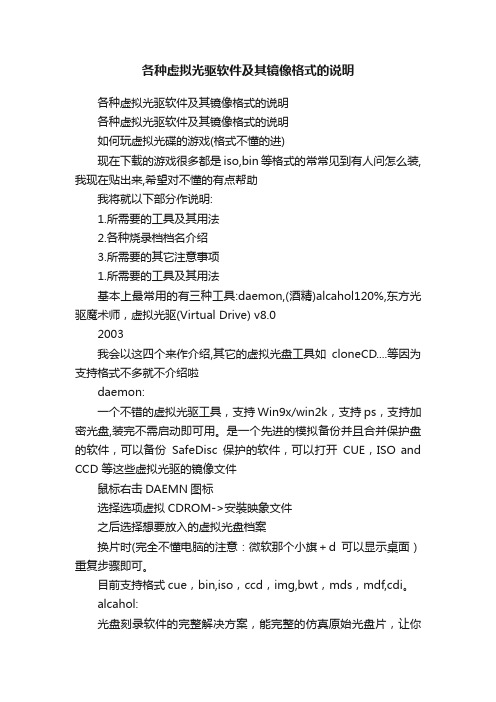
各种虚拟光驱软件及其镜像格式的说明各种虚拟光驱软件及其镜像格式的说明各种虚拟光驱软件及其镜像格式的说明如何玩虚拟光碟的游戏(格式不懂的进)现在下载的游戏很多都是iso,bin等格式的常常见到有人问怎么装,我现在贴出来,希望对不懂的有点帮助我将就以下部分作说明:1.所需要的工具及其用法2.各种烧录档档名介绍3.所需要的其它注意事项1.所需要的工具及其用法基本上最常用的有三种工具:daemon,(酒精)alcahol120%,东方光驱魔术师,虚拟光驱(Virtual Drive) v8.02003我会以这四个来作介绍,其它的虚拟光盘工具如cloneCD....等因为支持格式不多就不介绍啦daemon:一个不错的虚拟光驱工具,支持Win9x/win2k,支持ps,支持加密光盘,装完不需启动即可用。
是一个先进的模拟备份并且合并保护盘的软件,可以备份SafeDisc保护的软件,可以打开CUE,ISO and CCD 等这些虚拟光驱的镜像文件鼠标右击DAEMN图标选择选项虚拟CDROM->安裝映象文件之后选择想要放入的虚拟光盘档案换片时(完全不懂电脑的注意:微软那个小旗+d可以显示桌面)重复步骤即可。
目前支持格式cue,bin,iso,ccd,img,bwt,mds,mdf,cdi。
alcahol:光盘刻录软件的完整解决方案,能完整的仿真原始光盘片,让你能不必将光盘映像文件刻录出来便可以使用虚拟光驱执行虚拟光盘且其效能比实际光驱更加强大;另外,Alcohol 120%可支持多种映像档案格式,你可以利用其它软件所产生的光盘映像文件直接挂载进Alcohol 120%之虚拟光驱中,便可直接读取其内容;你也可以直接将CD,DVD 或光盘映像文件刻录至空白CD-R / CD-RW / DVD-R / DVD-RW / DVD-RAM / DVD+RW 之中,而不必透过其它的刻录软件,方便你对光盘及映像文件的管理。
几种常用虚拟光驱的使用技巧与方法

一、碟中碟3虚拟光驱 3.10软件大小:3253KB软件语言:简体中文软件类别:国产软件/共享版/光碟工具运行环境:Win2000/XP/2003“碟中碟3”是完全真实光盘虚拟光驱。
支持StarForce1/2/3(不用拔IDE光驱线),SecuRom New 1-7,safedisc 1/2/3保护光盘、PS游戏的虚拟,同时支持多个虚拟光盘,游戏光盘的虚拟如“永远的伊苏6”,“大航海时代3。
大海盗”,"NFS8极品飞车8","冠军足球经理"... .支持抓取和虚拟保护光盘密码指纹。
支持CD音乐光盘的抓取(配合ASPI32)能够虚拟其他光盘工具软件抓取的镜像文件.基本能虚拟市面上所有的光盘格式。
可同时支持4个虚拟光盘(支持操作系统Windows 2000、windows XP、windows 2003)最近更新:支持StarForce 1/2/3 ,SecuRom New 1-7,支持制作和虚拟mds加密光盘文件系统。
先安装这一软件,然后点任务栏图标点击察看附件内容然后出一对话框点击察看附件内容选择虚拟光盘所在位置,直接点选就可以了。
二.Vcd romX 3.2:中国人自已编写的一个共享软件,你可以通过网络下载,只有两百多 KB。
软件安装非常标准,点击自解压文件,指定安装目录,只需几秒钟便完成了。
准备工作都就绪,那我们就来制作一张自己的“VCD”光盘吧。
启动VcdromX后就会看到提示界面。
这里需要说明的是VcdromX 3.2不但能够制作Virtual Drive 3.1的“VCD”格式文件,而且也能制作Virtual CD-ROM 1.0的“FCD”格式文件。
选择“VCD”格式,指定新建光盘的存放目录及文件名后便进入程序。
还可以通过添加目录或文件的方式来构造你自己的光盘。
其中这些目录或文件可以存放在光盘上,也可以存放在硬盘上,甚至可以在软盘上、网络上。
虚拟光驱软件——UltraISO利用教程

虚拟光驱软件——UltraISO利用教程随着大硬盘和刻录机的普及,在日常办公和生活中,咱们会愈来愈多地接触到光盘映像,乃至需要亲自制作光盘映像。
常见的光盘映像格式是ISO,这种格式专门好地保留了光盘的全数信息,并能够被刻录软件直接利用刻录到光盘或在虚拟光驱中利用。
在那个地址,咱们给大伙儿推荐一款壮大的光盘映像文件制作、编辑、格式转换工具UltraISO,它能直接编辑光盘映像或从光盘映像文件里面提取文件;能够从CD-ROM里面制作光盘映像;也能够把硬盘上的文件制作成ISO文件;能够把ISO中启动信息保留下来,也能够为ISO添加启动功能,超级有效。
1.创建ISO文件单击“文件→新建”按钮,成立一个ISO文件。
在左下的“本地目录”中切换途径,再将右边的文件(夹)直接拖动到“光盘文件”或“光盘目录”中。
或右击文件(夹),再选择“添加”。
安排好光盘文件后,单击“保留”按钮,将其保留为ISO文件。
2.提取、编辑ISO文件单击“文件→打开”,在“打开”窗口中,选择要修改的ISO(除ISO格式,UltraISO还支持IMG、VCD等格式的映像格式)。
在“光盘文件”当选择需要提取的文件或文件夹,直接拖动到“本地文件”中。
若是要往光盘文件里面添加文件,参照前面介绍的方式即可。
修改完成后,能够保留为ISO文件。
3.制作光盘映像文件将光盘放入驱动器内,单击“工具→制作光盘映像文件”菜单(或按下F5),选择光盘驱动器,并选择操作为“制作光盘映像”,指定输出的ISO文件名,单击“制作”按钮,就能够够制作光盘映像文件。
小提示若是要提取光盘引导文件,选择为“提取引导文件”即可。
4.光盘映像格式转换选择“工具→格式转换按钮”(或按下F6键),选择要转换的映像文件,再指定输出映像文件文件的途径和输出格式,最后单击“转换”。
通过它,能够把很多光盘文件转换为ISO格式保留。
5.刻录光盘映像选择“工具→刻录光盘映像”菜单,在弹出窗口当选择刻录机和映像文件,再按“刻录”按钮,即可开始刻录转换进程。
常用虚拟光驱软件

在Win7下很多已经可以兼容。
WinMountWinMount是一款功能强大且免费的Windows工具软件,具有虚拟光盘镜像(将ISO、BIN、BWT、MDS/MDF 、NRG 、IMG、ISZ 、CUE、CCD 、APE、FLAC、WV挂载到虚拟DVD-ROM)、硬盘镜像(将VHD(Virtual PC)、VDI(Virtual Box)、VMDK(VMWare)挂载为虚拟磁盘)的功能,也具有压缩文件,解压、浏览压缩包(MOU、RAR、ZIP 、7Z)的功能。
最大特色在于其首创挂载压缩包功能,可以将压缩包直接挂载到虚拟盘中使用,无需解压,省时省空间。
WinMount强力推出高压缩比高速率压缩格式MOU,用多少解多少。
MOU 采用随机解压算法,可以瞬时被Mount到虚拟路径中。
DAEMON Tool(最常见的虚拟光驱工具)软件大小:6.41MB一个不错的虚拟光驱工具,支持Win9x/win2k,支持ps,支持加密光盘,装完不需启动即可用。
是一个先进的模拟备份并且合并保护盘的软件,可以备份SafeDisc保护的软件,可以打开CUE,ISO and CCD 等这些虚拟光驱的镜像文件(以后将支持更多的格式)Alcohol 120%软件大小:8.72MBAlcohol 120%光盘刻录软件的完整解决方案,能完整的仿真原始光盘片,让你能不必将光盘映像文件刻录出来便可以使用虚拟光驱执行虚拟光盘且其效能比实际光驱更加强大;另外,Alcohol 120% 可支持多种映像档案格式,你可以利用其它软件所产生的光盘映像文件直接挂载进Alcohol 120%之虚拟光驱中,便可直接读取其内容;你也可以直接将CD,DVD 或光盘映像文件刻录至空白 CD-R / CD-RW / DVD-R / DVD-RW / DVD-RAM / DVD+RW 之中,而不必透过其它的刻录软件,方便你对光盘及映像文件的管理。
产品特色:可虚拟 31 部虚拟光驱;让计算机游戏玩家拥有200 倍超高速光驱。
光盘镜像打开教程(虚拟光驱)

1: 下载后如扩展名为BIN,MDF,ISO等,必须使用DAEMON TOOLS等虚拟光驱安装,DAEMON TOOLS 对于BIN和MDF等装入的时候,应该选择*.*才行。
光盘镜像格式主要有:Bin,mds, ccd, cue, bwt, iso 和cdi.2:另一方法:网友下载过程常可见解压包中存在着这些光盘镜像文件,光盘镜像格式的文件是原版拷贝文件,或拷贝后进行一些打包处理.制作光盘镜像格式的软件有许多.以下只对怎么使用光盘镜像文件做个说明.也就是模拟过程.(打开光盘镜像格式的文件,常用的Alcohol 120%,东方光驱魔术师,等等软件,可直接模拟之),以下简单的介绍一下Alcohol 120%的使用方法:Alcohol 120%它具备光盘刻录+虚拟光盘+整合了多种镜像文件格式支持(mds, ccd, cue, bwt, iso 和cdi) 和镜像文件光盘刻录,如果你经常会跟多种格式的光盘镜像文件打交道,那你一定要试试Alcohol 120%~。
Alcohol 120% 也是继CloneCD 之后, 目前最令人注目的刻录软件了! 当然为何Alcohol 120% 能够那么快便得到众人的瞩目及好评, 自有其吸引人的特点, 以下就做个简介:Alcohol 120% 是一套结合光盘虚拟和刻录工具软件,相对来说Alcohol 120%为用户在光盘镜像刻录和虚拟之间的应用上提供一个比较完整的解决方案,它不仅能完整的模拟原始光盘片,而且它还可用RAM模式执行1:1 的读取和刻录并忠实的将光盘备份或以光盘镜像文件方式储存在硬盘上,(连防拷保护的光盘也能正常制作镜像文件及刻录到光盘,简单的说就是可以破保护喔!) ,支持直接读取及刻录各种光盘镜像文件,让你能不必将光盘镜像文件刻录出来便可以使用Alcohol 120%光驱模拟功能运行光盘镜像文件(支持AudioCD、VideoCD、PhotoCD、Mixed Mode CD、CD Extra、Data CD、CD+G、DVD (Data)、DVD-Video 多种类型的光盘),可直接读取和运行光盘内的文件和程序,比实际光驱更加强大。
常用工具软件 虚拟光驱的特点及镜像文件

常用工具软件 虚拟光驱的特点及镜像文件虚拟光驱有很多一般光驱无法达到的功能。
例如,虚拟光驱运行时不需要光盘文件;同时执行多张光盘软件;速度较快;有较强的处理能力;容易携带等。
因此,虚拟光驱具有以下特点及用途:● 高速CD-ROM虚拟光盘直接在硬盘上运行,速度可达200X ,并且虚拟光驱的反应速度非常快。
● 笔记计算机伴侣用户可以将镜像文件存储在硬盘上,再通过虚拟光驱进行读取或播放。
因此,可解决笔记计算机携带光驱不便;光驱耗电等问题。
● 与MO 匹配使用虚拟光驱所生成的光盘(虚拟光盘)可存入MO 盘,这样可以随身携带。
● 光盘复制方便虚拟光驱复制光盘时只产生一个相对应的虚拟光盘文件,因此非常容易管理。
光盘镜像文件(Image)也叫光盘映像文件,形式上只有一个文件,存储格式和光盘文件相同,所以可以真实反映光盘的内容,它可由刻录软件或者镜像文件制作工具创建。
常见的镜像文件格式有:● ISO 以ISO-9660格式保存的光盘镜像文件,最为通用的光盘镜像格式,能够被大多数刻录软件及虚拟光驱软件所支持。
● IMG CloneCD 刻录软件所创建的光盘镜像文件,是一种比较流行的格式,而现在比较少见。
● BIN CDRWin 刻录软件所使用的光盘镜像文件,也非常流行。
● VCD 由Farstone VirtualDrive 虚拟光驱软件所创建的光盘镜像文件,也比较常见,有时候需要转化成此类格式。
● NRG zui 流行的刻录软件Nero Burning Rom 所创建的光盘镜像文件。
● CDI Paragon CD Emulator 虚拟光驱软件所使用的光盘镜像文件。
● MCD 碟中碟(Discindisk )专用的光盘镜像文件。
提 示 MO 是英文Magnet-Optical 的缩写,是指利用激光与磁性共同作用的结果记录信息的光磁盘。
MO 盘用来存储信息的媒体与磁盘相似,但其信息记录密度和容量却比磁盘高的多。
常见硬盘软盘映像格式(DSKIMGIMAVHD等)介绍
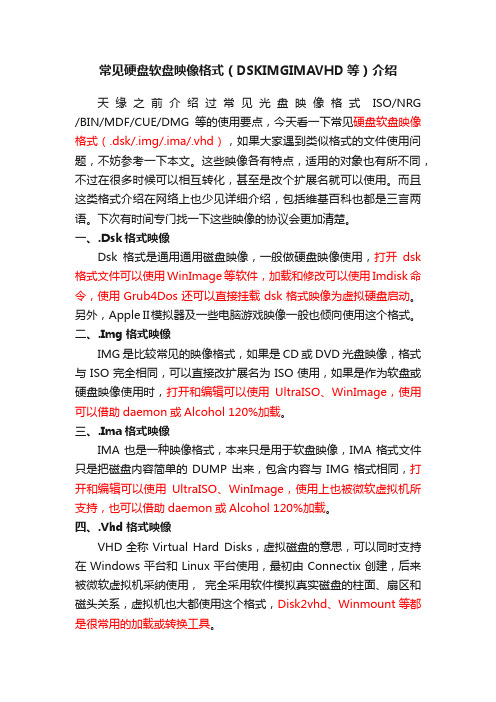
常见硬盘软盘映像格式(DSKIMGIMAVHD等)介绍天缘之前介绍过常见光盘映像格式ISO/NRG /BIN/MDF/CUE/DMG等的使用要点,今天看一下常见硬盘软盘映像格式(.dsk/.img/.ima/.vhd),如果大家遇到类似格式的文件使用问题,不妨参考一下本文。
这些映像各有特点,适用的对象也有所不同,不过在很多时候可以相互转化,甚至是改个扩展名就可以使用。
而且这类格式介绍在网络上也少见详细介绍,包括维基百科也都是三言两语。
下次有时间专门找一下这些映像的协议会更加清楚。
一、.Dsk格式映像Dsk格式是通用通用磁盘映像,一般做硬盘映像使用,打开dsk 格式文件可以使用WinImage等软件,加载和修改可以使用Imdisk命令,使用Grub4Dos还可以直接挂载dsk格式映像为虚拟硬盘启动。
另外,Apple II模拟器及一些电脑游戏映像一般也倾向使用这个格式。
二、.Img格式映像IMG是比较常见的映像格式,如果是CD或DVD光盘映像,格式与ISO完全相同,可以直接改扩展名为ISO使用,如果是作为软盘或硬盘映像使用时,打开和编辑可以使用UltraISO、WinImage,使用可以借助daemon或Alcohol 120%加载。
三、.Ima格式映像IMA也是一种映像格式,本来只是用于软盘映像,IMA格式文件只是把磁盘内容简单的DUMP出来,包含内容与IMG格式相同,打开和编辑可以使用UltraISO、WinImage,使用上也被微软虚拟机所支持,也可以借助daemon或Alcohol 120%加载。
四、.Vhd格式映像VHD全称Virtual Hard Disks,虚拟磁盘的意思,可以同时支持在Windows平台和Linux平台使用,最初由Connectix创建,后来被微软虚拟机采纳使用,完全采用软件模拟真实磁盘的柱面、扇区和磁头关系,虚拟机也大都使用这个格式,Disk2vhd、Winmount等都是很常用的加载或转换工具。
DaemonTools虚拟光驱基本应用A(附部分压缩和映像文件格式及相应工具软件)
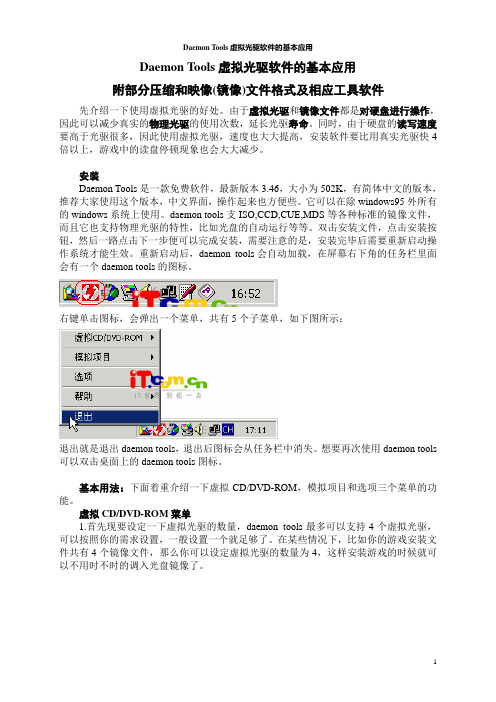
Daemon Tools虚拟光驱软件的基本应用附部分压缩和映像(镜像)文件格式及相应工具软件先介绍一下使用虚拟光驱的好处。
由于虚拟光驱和镜像文件都是对硬盘进行操作,因此可以减少真实的物理光驱的使用次数,延长光驱寿命。
同时,由于硬盘的读写速度要高于光驱很多,因此使用虚拟光驱,速度也大大提高,安装软件要比用真实光驱快4倍以上,游戏中的读盘停顿现象也会大大减少。
安装Daemon Tools是一款免费软件,最新版本3.46,大小为502K,有简体中文的版本,推荐大家使用这个版本,中文界面,操作起来也方便些。
它可以在除windows95外所有的windows系统上使用。
daemon tools支ISO,CCD,CUE,MDS等各种标准的镜像文件,而且它也支持物理光驱的特性,比如光盘的自动运行等等。
双击安装文件,点击安装按钮,然后一路点击下一步便可以完成安装,需要注意的是,安装完毕后需要重新启动操作系统才能生效。
重新启动后,daemon tools会自动加载,在屏幕右下角的任务栏里面会有一个daemon tools的图标。
右键单击图标,会弹出一个菜单,共有5个子菜单,如下图所示:退出就是退出daemon tools,退出后图标会从任务栏中消失。
想要再次使用daemon tools 可以双击桌面上的daemon tools图标。
基本用法:下面着重介绍一下虚拟CD/DVD-ROM,模拟项目和选项三个菜单的功能。
虚拟CD/DVD-ROM菜单1.首先现要设定一下虚拟光驱的数量,daemon tools最多可以支持4个虚拟光驱,可以按照你的需求设置,一般设置一个就足够了。
在某些情况下,比如你的游戏安装文件共有4个镜像文件,那么你可以设定虚拟光驱的数量为4,这样安装游戏的时候就可以不用时不时的调入光盘镜像了。
设置完驱动器的数量后,在\我的电脑\里面就可以看到2个新的光驱图标:光盘L是物理光驱,也就是安装在机器上真实的光驱,光盘M和N就是新生成的虚拟光驱了。
《虚拟光驱安装、光盘镜像制作》教程
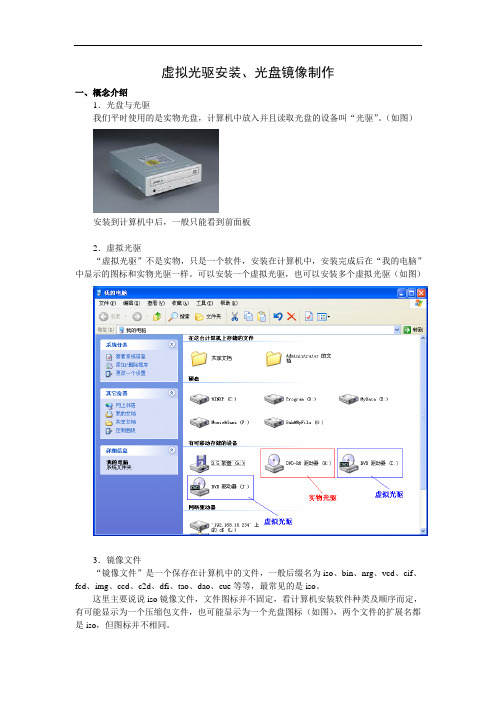
虚拟光驱安装、光盘镜像制作一、概念介绍1.光盘与光驱我们平时使用的是实物光盘,计算机中放入并且读取光盘的设备叫“光驱”。
(如图)安装到计算机中后,一般只能看到前面板2.虚拟光驱“虚拟光驱”不是实物,只是一个软件,安装在计算机中,安装完成后在“我的电脑”中显示的图标和实物光驱一样。
可以安装一个虚拟光驱,也可以安装多个虚拟光驱(如图)3.镜像文件“镜像文件”是一个保存在计算机中的文件,一般后缀名为iso、bin、nrg、vcd、cif、fcd、img、ccd、c2d、dfi、tao、dao、cue等等,最常见的是iso。
这里主要说说iso镜像文件,文件图标并不固定,看计算机安装软件种类及顺序而定,有可能显示为一个压缩包文件,也可能显示为一个光盘图标(如图),两个文件的扩展名都是iso,但图标并不相同。
镜像文件可以用虚拟光驱打开,也可以直接进行解压,形成一个文件夹,两种方式有时区别不大,有时区别巨大。
4.光盘镜像制作“光盘镜像制作”就是将实物光盘中的数据通过克隆压缩,形成个镜像文件,这并不等同于将光盘中的所有文件用rar进行打包形成一个压缩包文件。
制作成镜像文件更完整,是无损的,即使普通的加密盘,也可以将光盘中100%的数据收录其中;用rar打包压缩只是普通的文件合并存储,如果这样收录光盘中的数据,会漏掉一些隐秘或者加密数据。
在驾校购买的学习光盘就进行过简单加密,直接压缩或者复制是没用的。
二、虚拟光驱的安装虚拟光驱与镜像制作是两种功能,有一些软件只有其中一种功能,常用的虚拟光驱或镜像制作工具有几十或更多种,常用的也有十几种,各具优势。
这里介绍,一种叫UltraISO 的软件,兼具镜像制作与虚拟光驱两种功能。
可以网上下载,可以到学校ftp中获取,路径如下:“ftp://资源/软件/系统工具/光盘镜像.rar”,复制压缩包文件到自己计算机中,进行解压缩。
如图,里面共有3个文件:setup.exe是安装文件,双击进行安装一路点击下一步,直至安装完成。
镜像及虚拟光驱

镜像,一种文件形式,可以把许多文件做成一个镜像文件,与GHOST等程序放在一个盘里用GHOST等软件打开后,又恢复成许多文件,常见的镜像文件格式有ISO、BIN、IMG、TAO、DAO、CIF、FCD。
镜像(Mirroring)是冗余的一种类型,一个磁盘上的数据在另一个磁盘上存在一个完全相同的副本即为镜像。
RAID 1和RAID 10使用的就是镜像。
一、概念介绍镜像就是像照镜子一样。
我们一般说的镜像是指给系统作个ghost镜像。
这样可以在很短时间,很方便的还原出一个完整的系统来。
镜像可以说是一种文件,比如iso,gho都属于镜像文件,镜像文件可以直接刻录到光盘中,也可以用虚拟光驱打开。
镜像文件的应用范围比较广泛,最常见的应用就是数据备份(如软盘和光盘)。
随着宽带网的普及,有些下载网站也有了ISO格式的文件下载,方便了软件光盘的制作与传递。
还有一个常识就是正版用的人多了就成了盗版了,正版用户每人有一个正版序列号,主要用于升级和打补丁,所以镜象和正版不能划等号,主要是要有序列号。
什么是镜像网站?镜像网站是将一个完全相同的站点放到几个服务器,分别有自己的URL,在这些服务器上互为镜像网站。
它和主站并没有太大差别,或者可算是为主站作的后备措施。
有了镜像网站的好处是:如果不能对主站作正常访问(如某个服务器死掉或出了意外),但仍能通过其它服务器正常浏览。
相对来说主站在速度等各方面比镜像站点略胜一筹。
网站镜像就是网站的复制版本。
因为网站是由很多网页组成的,将其中的一部分网页按原来的结构复制出来,就是一份镜像。
比如,newhua软件园在全国各地就有很多的镜像,他们和主站的版式,结构,功能都一样,只是在不同的服务器上而已。
一般是个人网站的站长为自己的站做一个备份,也就是说,一个站由于流量或其它原因访问不到时,人们可以去另一个一模一样的站看。
这个站还可以起到分流,减少服务器压力的作用。
不过,这些都是由于个人网站的服务器不能接受太多的访问量而采取的办法。
Ultraiso、DaemonTools虚拟光驱
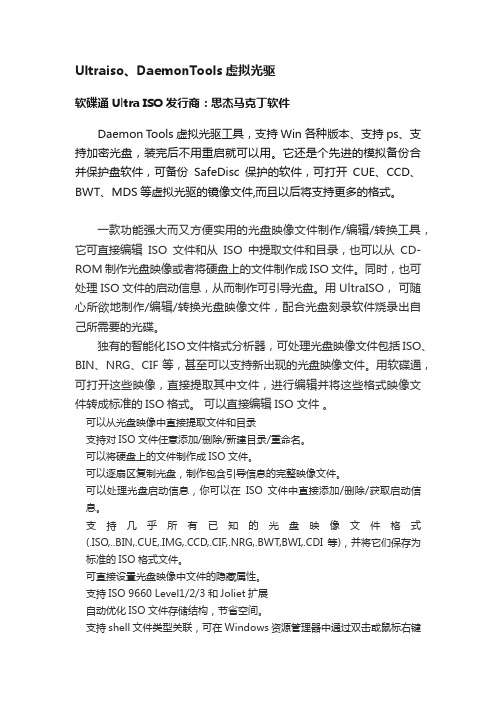
Ultraiso、DaemonTools虚拟光驱软碟通Ultra ISO 发行商:思杰马克丁软件Daemon Tools虚拟光驱工具,支持Win各种版本、支持ps、支持加密光盘,装完后不用重启就可以用。
它还是个先进的模拟备份合并保护盘软件,可备份SafeDisc保护的软件,可打开CUE、CCD、BWT、MDS等虚拟光驱的镜像文件,而且以后将支持更多的格式。
一款功能强大而又方便实用的光盘映像文件制作/编辑/转换工具,它可直接编辑ISO文件和从ISO中提取文件和目录,也可以从CD-ROM制作光盘映像或者将硬盘上的文件制作成ISO文件。
同时,也可处理ISO文件的启动信息,从而制作可引导光盘。
用UltraISO,可随心所欲地制作/编辑/转换光盘映像文件,配合光盘刻录软件烧录出自己所需要的光碟。
独有的智能化ISO文件格式分析器,可处理光盘映像文件包括 ISO、BIN、NRG、CIF等,甚至可以支持新出现的光盘映像文件。
用软碟通,可打开这些映像,直接提取其中文件,进行编辑并将这些格式映像文件转成标准的ISO格式。
可以直接编辑ISO 文件。
可以从光盘映像中直接提取文件和目录支持对ISO文件任意添加/删除/新建目录/重命名。
可以将硬盘上的文件制作成ISO文件。
可以逐扇区复制光盘,制作包含引导信息的完整映像文件。
可以处理光盘启动信息,你可以在ISO 文件中直接添加/删除/获取启动信息。
支持几乎所有已知的光盘映像文件格式(.ISO,..BIN,.CUE,.IMG,.CCD,.CIF,.NRG,.BWT,BWI,.CDI等),并将它们保存为标准的ISO格式文件。
可直接设置光盘映像中文件的隐藏属性。
支持ISO 9660 Level1/2/3和Joliet扩展自动优化ISO文件存储结构,节省空间。
支持shell文件类型关联,可在Windows资源管理器中通过双击或鼠标右键菜单打开ISO文件。
双窗口操作,使用十分方便。
配合选购插件,可实现N合1启动光盘制作、光盘映像文件管理,甚至软光驱,功能更强大。
虚拟光驱软件的类别

小巧玲 臻 的 D e nT o s a mo o l
P r go a a n CD — — RoM Em u a or lt
t 拟 光 疆 伴 儡— — W i I n So
Vit a ru l CD
t拟 光 疆新 壤 界—— 《 东方光一■术膏Ⅲ》
使 用 t 拟 光 曩 的 注 ● 事 硬
和 物 理 光 驱 功 能 一 模 一 样 的 虚 拟 光 驱 , 一 般 物 理 光 驱 能 做 的 事 虚 拟
光 驱 一 样 可 做 到 。 当 然 , 虚 拟 光 驱 最 根 本 的 功 能 还 是 执 行 程 序 免 用 光 盘 , 不 但 如 此 ,虚 拟 光驱 还 有 很 多 一 般 物 理 光 驱 无 法 达 到 的 功 能 。
软 件 的侧 重 点不 尽 相 同 。大 体上 可 以分 为三 种 :
1. 适 用 于 无 加 密 或 简 单 加 密 的 数 据 型 光 盘 虚 拟 . 备 份 的 虚 拟 光 驱 软 件 : 这 类 软 件 适 合 虚 拟 未 加 密 的 数 据 光盘 。但 对 于 数 据 .CD 音 轨 混 合型 光盘 需 要 将 音 轨转 换 为 W 或 M P AV 3。会 造 成 音
一 .
虚 拟 光 驱 软 件 的 类 别 文r作 /y I工 a童 m
- 1、下载文档前请自行甄别文档内容的完整性,平台不提供额外的编辑、内容补充、找答案等附加服务。
- 2、"仅部分预览"的文档,不可在线预览部分如存在完整性等问题,可反馈申请退款(可完整预览的文档不适用该条件!)。
- 3、如文档侵犯您的权益,请联系客服反馈,我们会尽快为您处理(人工客服工作时间:9:00-18:30)。
各种虚拟光驱软件及其镜像格式的说明
各种虚拟光驱软件及其镜像格式的说明
如何玩虚拟光碟的游戏(格式不懂的进)
现在下载的游戏很多都是iso,bin等格式的常常见到有人问怎么装,我现在贴出来,希望对不懂的有点帮助
我将就以下部分作说明:
1.所需要的工具及其用法
2.各种烧录档档名介绍
3.所需要的其它注意事项
1.所需要的工具及其用法
基本上最常用的有三种工具:daemon,(酒精)alcahol120%,东方光驱魔术师,虚拟光驱(Virtual Drive) v8.0
2003
我会以这四个来作介绍,其它的虚拟光盘工具如cloneCD....等因为支持格式不多就不介绍啦
daemon:
一个不错的虚拟光驱工具,支持Win9x/win2k,支持ps,支持加密光盘,装完不需启动即可用。
是一个先进的模拟备份并且合并保护盘的软件,可以备份SafeDisc保护的软件,可以打开CUE,ISO and CCD 等这些虚拟光驱的镜像文件
鼠标右击DAEMN图标
选择选项虚拟CDROM->安裝映象文件
之后选择想要放入的虚拟光盘档案
换片时(完全不懂电脑的注意:微软那个小旗+d可以显示桌面)重复步骤即可。
目前支持格式cue,bin,iso,ccd,img,bwt,mds,mdf,cdi。
alcahol:
光盘刻录软件的完整解决方案,能完整的仿真原始光盘片,让你能不必将光盘映像文件刻录出来便可以使用虚拟光驱执行虚拟光盘且其效能比实际光驱更加强大;另外,Alcohol 120%可支持多种映像档案格式,你可以利用其它软件所产生的光盘映像文件直接挂载进Alcohol 120%之虚拟光驱中,便可直接读取其内容;你也可以直接将CD,DVD 或光盘映像文件刻录至空白CD-R / CD-RW / DVD-R / DVD-RW / DVD-RAM / DVD+RW 之中,而不必透过其它的刻录软件,方便你对光盘及映像文件的管理。
产品特色:可虚拟31 部虚拟光驱;让计算机游戏玩家拥有200 倍超高速光驱,不用烦恼光驱速度太慢;可直接进行对刻或将映像文件刻录至空白光盘片;同时支持多部刻录器并同时进行读取及刻录动作;可用RAW 模式执行1:1 的读取和刻录并忠实的将光盘备份或以光盘映像文件储存;支持读取及刻录各式光盘映像文件(mds, ccd, cue, bwt, iso 和cdi);使用简单,使用鼠标点选三次即可执行对刻;支持AudioCD、VideoCD、PhotoCD、Mixed Mode CD、CD Extra、Data CD、CD+G、DVD (Data)、DVD-Video 的读取及刻录。
执行"Alcahol120%",在右下角产生红色A图样
在右下角光盘图样上按右键
选择"轻松加载"->光盘名称(G:,H:,I:...)->加载镜像
之后选择想要放入的虚拟光盘档案
或是在"我的计算机"下虚拟光盘上按右键(要确定是Alcahol所制造的虚拟光盘)
选择加载镜像->打开->之后选择想要放入的虚拟光盘档案
换片时重复步骤即可
目前支持:cue,bin,iso,ccd,img,bwt,mds,mdf,cdi
注意:mds建议用此软件仿真,其它光盘格式可用此软件仿真
东方光驱魔术师2003:
东方光驱魔术师2003》帮您轻松创建放置在硬盘上的光盘镜像文件,即虚拟光盘,与物理光驱别无二致。
虚拟的光驱能以200倍速的速度读取光盘镜像文件,而且不会磨损“激光头”;可以创建多达23个虚拟光驱,设置任意指定盘符虚拟,还可分为快速压缩和全面压缩,多种界面皮肤选择。
执行"东方光驱魔术师2003",在右下角产生光盘图样
在右下角光盘图样上按右键
选择"导入虚拟光盘"
如果按右键没有反应则可以在右下角图样上双击左键开启程序窗口
然后在右下方空白处按右键选择"导入虚拟光盘"
之后选择想要放入的虚拟光盘档案
换片时重复步骤即可
目前支持:iso,dfi,vcd,fcd,bin,cif
注意:dfi只有此然体可正确仿真,vcd建议用此软件仿真,其它光盘格式"不建议"用此软件仿真
虚拟光驱(Virtual Drive) v8.0
虚拟光驱(Virtual Drive)是一套模拟真实光驱的工具软件,它能创建多达23台虚拟光驱或1000个光驱柜,将光盘上的应用软件和资料压缩成一个虚拟光驱文件(*.VCD)存放在指定的硬盘上,并产生一个虚拟光驱图标后告知操作系统,可以将此虚拟光驱视作光驱里的光盘来使用。
安装完该软件后,只需在虚拟光碟图标上双击,虚拟光碟片立即会载入虚拟光驱中执行,快速又方便。
2.各种烧录档档名介绍
1.Alcohol 120%光盘魅影作者所制作)
制作*.mds(光盘内容表)、*.mdf(映像文件),软件本身支持*.ccd *.img *.sub *.cue *.bin *.iso *.bwt *.bwi *.bws *.cdi 影像文件。
公司网页
2.Blindsuite;Blindread & Blindwrite:
制作*.bwt (光盘内容配置表) 和bwi (原始映像档)。
若有读取子轨道,则会多出*.bws
公司网页
3.CD MATE 光盘工坊:
制作*.cmi
公司网页/cht/
4.CDRwin:
制作*.cue (光盘内容表)、*.bin (纯粹的映像档),不具任何支持外来映像文件的烧录和仿真。
公司网页
5.CloneCD:
制作*.ccd(光盘内容配置表)、*.img(映像档)、*.sub(子轨道)
公司网页www.elby.de
6.DiscJuggler (毒蛇):
制作*.cdi,几乎支持烧录所有类型的外来影像文件。
公司网页/free.htm
7.东方光驱魔术师:
制作*.dfi,不支持烧录
8.Easy CD Creator:
制作*.cif,支持部分*.iso 映像档的烧录。
公司网
9.Fantom CD 光盘魅影:
制作*.mds *.mdf
公司网页
10.Nero
制作*.nrg 软件本身支持*.cue、*.bin、*.iso等影像文件的烧录,并支持外来映像档的烧录。
公司网页www.ahead.de
11.WinOnCD
制作*.c2d,功能上具备RAW CD COPY功能,可用于烧录New Securom的防拷。
12.虚拟光盘
制作*.vcd,软件本身还支持*.iso等影像文件的烧录,并支持外来映像档的烧录。
3.所需要的其它注意事项
在虚拟光盘之时有时候会有找不到光盘或是光盘错误的情形发生
通常这比较常出现在有做防拷的光盘或是较旧的游戏之上
以下有几个相对应的方法可以试试看:
1.改变虚拟光盘的顺序到你的第一光驱(也就是在物理光驱的前面):或是最后一个
(或是将光驱”暂时关闭”)
2.使用daemon或alcahol的仿真选项,
试试将仿真选项中都打勾或是部份打勾
3.请使用"最佳"的工具来仿真
一般说来制作其映像文件的工具仿真起来都不会有问题
所以请使用制作其映像的的软件来仿真
4.在加载虚拟光盘文件之时
有时候会在所在目录找不到虚拟光盘文件文件
这时候只需要在”档案类型”内选择”所有文件”或”所有档案”即可找到虚拟光盘文件
5.请注意:*.exe,*.zip,*.rar,*.ace都是压缩檔或是执行档
只需要安装相关程序后左键双击即可使用
另外,新版winrar也支持解压*.iso檔
但请各位用虚拟光盘仿真
不要用winrar去解压
6.上述中的*.iso,*.rar等之*号代表各种可能的档名
而iso,rar,bin….等代表扩展名
如你的计算机看不到扩展名
请到各资料夹下上面选项中的工具->资料夹选项->检视
后将’隐藏已知档案类型的扩展名”取消打勾即可看到扩展名
7.用ClonyXXL可以侦测出目前所有的防拷程序(侦测并不代表破解)
再加上CloneCD or Alcahol即可破解目前99%的游戏
如要转档请先确定有无防拷并用较好的程序以免转文件后不能够用
8.我发现有很多人不知道.cue,.mds,.sub,.ccd…等小文件在做什么用的,其实大部份游戏不需要这些文件就可以正常仿真,但如果仿真出错,有可能就是缺少这些档案了。
(我建议连这些档案都一起下载,档案通常都几KB最多数十MB而已)
9.请下载用户下载时请勿改档名
等下载完成后再改档名
以免发生扩展名为*.asp的错误。
